很多朋友使用ThinkPad笔记本电脑时,想要关闭电脑的触摸板,但又不知道该如何操作,本篇文章说说与其相关的知识。

方法一:设置中关闭
点击电脑桌面左下角的开始菜单,在弹出的界面里找到齿轮图标,点击进入系统设置界面。如下图:
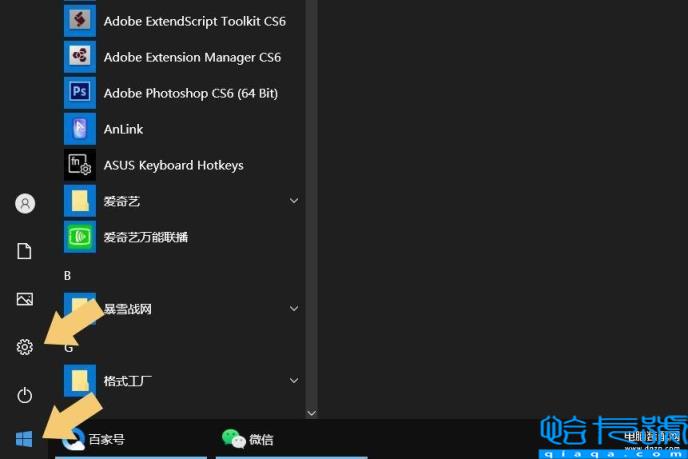
进入系统设置界面以后,在弹出的界面里找到设备。如下图:
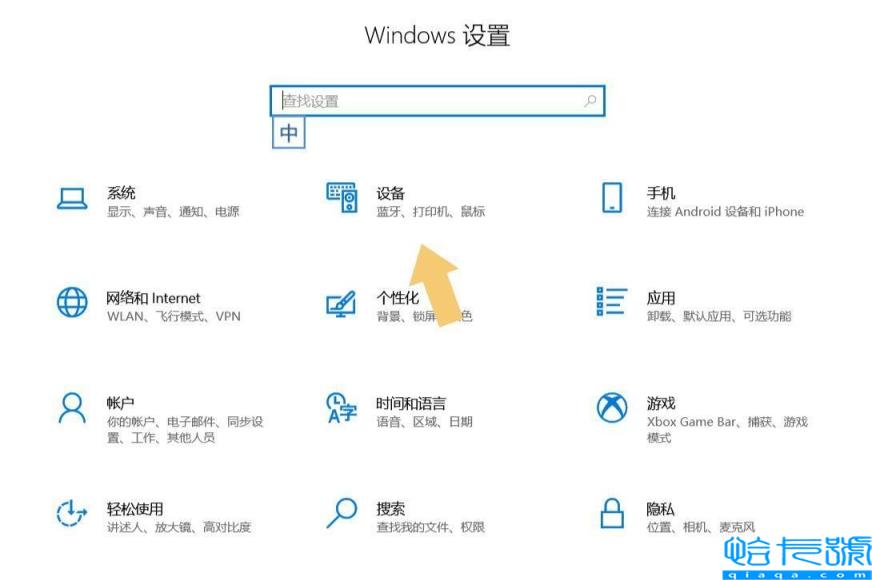
点击进入设备选项,在弹出的界面里找到触控板,,将开关关闭即可。如下图:
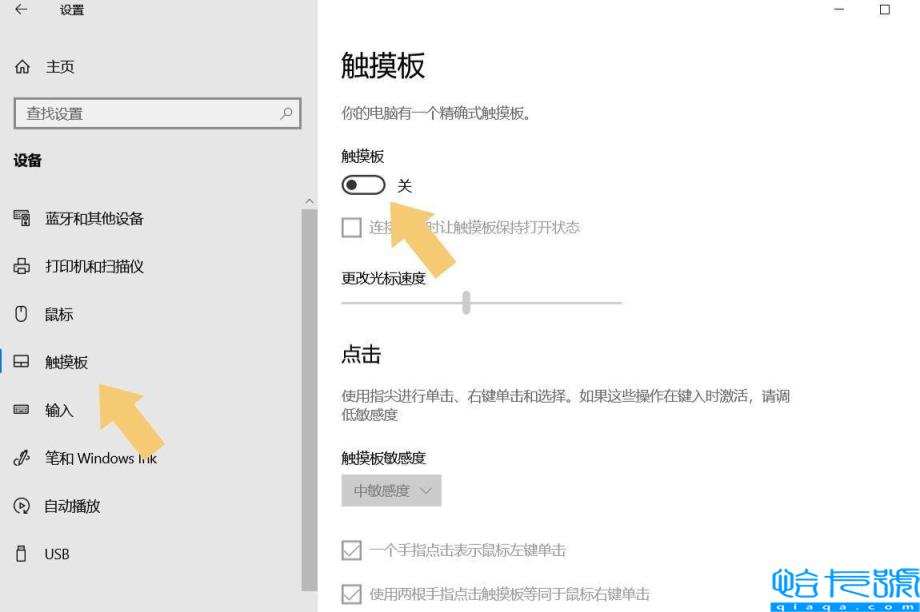
ThinkPad笔记本电脑使用的是Windows 系列系统,这种方法适用于所有Windows 系列系统(受版本限制)。
方法二:快捷键关闭
如果电脑的快捷键驱动安装正确,那么可以直接按键盘上的“Fn+F8”组合键来关闭,如果处于开启状态,按一下是关闭,再按一下是开启。如下图:

需要注意的是,笔记本电脑与台式电脑不同,Fn与F1~F12功能键组合,在安装正确驱动的情况下可以触发不同的功能,如果用户没有安装正确的驱动,那么这种方法并不是适用。
方法三:BLOS下关闭
在启动系统的过程中(按下开机键之后持续按F1进入BLOS程序中,在Config菜单选项中找到Keyboard/Mouse选项,将Touch Pad设置为Disabled即可。如下图:
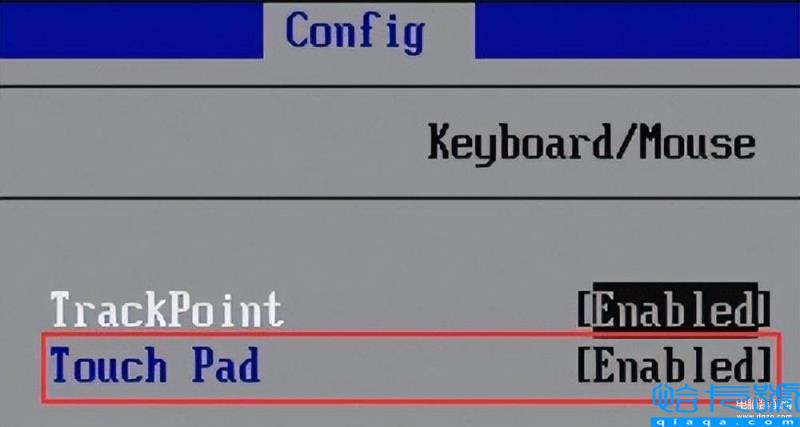
需要注意的是,BLOS作为电脑系统启动的原始程序,如果用户不懂这方面的知识,不建议使用该方法禁用,一旦禁用之后,想要再次开启,只能按照上述方法重新打开才可以,哪怕是重新做系统,该设置也会一直生效。
结束语:我们要搞清楚触摸板和触摸按钮的区别,ThinkPad电脑与其他笔记本电脑不同的是,它除了给用户配备触摸板之外, 还会给用户配备一个红色的触摸按钮,它也可以用来代替鼠标操作,但它并不是触摸板。
注:文中演示使用的电脑型号为ThinkPad Z13 锐龙版,电脑系统版本为Windows 10 专业版,不涉及任何App版本。